O Elgato HD60S é um cartão de captura externo que pode ser usado para gravar ou transmitir jogos do console via PC. Enquanto muitas placas de captura se encaixam no slot PCI-E do seu PC, o HD60S é externo, o que significa que você pode usar seu laptop. Neste guia, explicaremos como você pode usar o Elgato HD60S com seu laptop.
Seguiremos cada etapa para garantir que você obtenha o processo correto. Na maioria das vezes, tudo o que você precisa fazer é ter o software correto no seu PC e conectar as coisas corretamente. Se você estiver usando um PS4, será necessário seguir uma etapa antes que o HD60S funcione. Vamos explicar tudo abaixo.
Console de configuração para gravação ou streaming
Primeiro, se você estiver usando um PS4, primeiro desative o HDCP no menu de configurações. Para fazer isso, ligue o PS4 e, em seguida, navegue até o menu de configurações. Navegue até a parte inferior do menu de configurações e selecione "Sistema". A partir daí, desmarque a opção "Ativar HDCP". Reinicie o seu PS4.

Avançar , visite Elgato para baixar o software necessário. Você precisará reiniciar o laptop após a instalação.
Depois de fazer isso, é hora de conectar seu PS4 ao laptop. Para que isso funcione, você precisará de um cabo HDMI e o cabo USB-C para USB 3.0 incluído que acompanha o Elgato HD60S.
Seu laptop deve teras seguintes especificações.
In_content_1 all: [300x250] / dfp: [640x360]- ->
Depois de confirmar que seu laptop possui esses elementos, seu Elgato HD60S e se conectam ao seu console através da porta 'HDMI in'.
Em seguida, você deve conectar a porta USB-C no Elgato HD60S a uma porta USB 3.0 ou 3.1 gratuitano seu laptop. Nota: deve ser 3.0 ou superior ou não funcionará.
Neste ponto, agora você tem duas opções. Você pode conectar o sinal PS4 ao seu laptop via saída HDMI ou pode usá-lo e conectá-lo a uma TV. Com a última opção, você poderá ver o sinal PS4 na sua TV normalmente. Se você não tiver uma segunda tela ou uma TV, precisará visualizar o jogo através do software de captura. Vamos abordar isso a seguir.
Grave ou transmita com um Elgato HD60S
Agora que você tem o Elgato HD60S conectado corretamente ao seu laptop, é hora de instalar o software de streaming. Eu recomendo usar o OBS Studio. Você pode baixá-lo aqui.
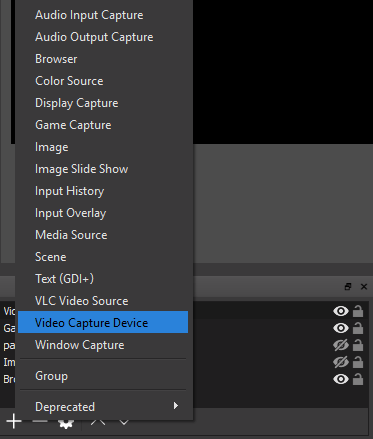
No OBS, clique no '+'na caixa Fontese selecione a opção 'Dispositivo de captura de vídeo'.

Em seguida, você precisará escolher 'Elgato Game Capture HD'na caixa suspensa do dispositivo. O OBS agora pega o vídeo no seu console.

Finalmente, para que o OBS capte o áudio, clique com o botão direito do mouse no novo 'Dispositivo de captura de vídeo'na sua caixa de fontes no OBS e clique em Propriedades.Nas janelas de propriedades, role para a parte inferiore clique na caixa suspensa "Modo de saída de áudio". Selecione 'Saída de áudio da área de trabalho (WaveOut)'.
Agora existem duas rotas diferentes a serem seguidas:
Se você conectou o HDMI ao seu laptop:você está pronto para ir - você pode comece a gravar ou transmitir normalmente, e todo o áudio e vídeo podem ser visualizados no OBS Studio. Pressione F11 para visualizá-lo em tela cheia.
Se você conectou o HDMI a outro monitor:Você precisará carregar os fones de ouvido na porta de áudio do Elgato HD60S para ouvir o áudio .
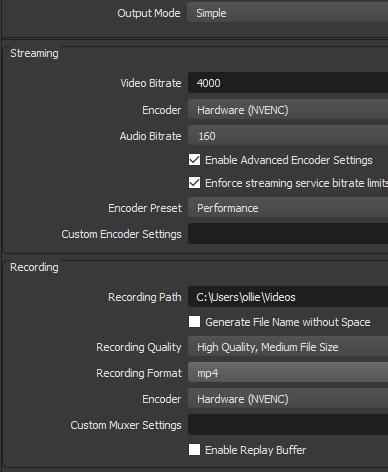
Se você estiver novo no OBS, há basicamente duas coisas a considerar. Primeiramente, se você está apenas gravando, pode clicar no botão de configurações no canto inferior direito do OBS e clicar na guia Saída. A partir daqui, verifique se o formato de gravação está definido como MP4.
Se você deseja transmitir, clique em Configuraçõese use o guia stream.Alguns serviços, como o Twitch, permitem que você faça login diretamente no OBS. Outros serviços exigirão que você copie e cole a chave de fluxo no painel da sua conta de streaming.
Depois de configurada, tudo o que você precisa fazer é clicar em 'Iniciar streaming'ou 'Iniciar gravação'no painel principal do OBS para começar. Se desejar, você pode clicar para gravar e transmitir ao mesmo tempo.
Resumo
Isso nos leva ao final do nosso guia sobre como usar um Elgato HD60S com um computador portátil. Espero que este guia tenha sido útil. Se precisar de ajuda ou não tiver certeza de algumas etapas, não deixe de comentar e voltarei a responder assim que possível.